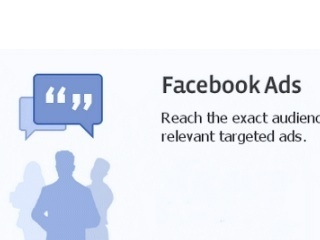Ntawm PC cov neeg muaj ib lub tswv yim tias nws tsis yog qhov tsim nyog rau nruab tsav rau qhov saib. Lawv hais tias yog vim li cas ho ua li no yog tias daim duab twb pom lawm. Tsab ntawv no tsuas yog qhov tseeb xwb. Qhov tseeb yog tias qhov software uas tau tsim yuav tso cai rau tus saib xyuas kom pom cov duab nrog qhov xim zoo tshaj thiab kev txhawb nqa uas tsis yog tus qauv zoo. Tsis tas li ntawd, tsuas yog ua tsaug rau cov software thiaj li muaj ntau yam kev pab cuam ntawm qee tus saib xyuas. Hauv no nyeem, peb yuav qhia koj li cas download thiab nruab BenQ monitor tsav tsheb.
Peb kawm saib tus qauv BenQ
Ua ntej peb pib txoj kev luam tawm thiab txhim kho cov tsav tsheb, peb yuav tsum txiav txim siab saib tus qauv saib xyuas uas peb yuav nrhiav software. Ua kom yooj yim. Ua li no, cia li siv ib qho ntawm cov hauv qab no.
Txoj kev 1: Cov ntaub ntawv ntawm lub tshuab ntaus ntawv thiab cov ntaub ntawv
Qhov yoojyim tshaj uas yuav nrhiav kom pom tus qauv saib yog saib sab nraud ntawm nws lossis hauv cov ntaub ntawv coj los siv rau lub tshuab.
Koj yuav pom cov ntaub ntawv zoo sib xws ntawm ib qho ntawm cov duab hauv cov duab.

Tsis tas li ntawd, lub npe ntawm tus qauv yuav tsum qhia rau hauv lub thawv los yog lub thawv uas tau muab xa tawm.
Qhov tsis zoo ntawm hom no tsuas yog tias cov ntawv sau rau hauv lub tshuab yuav rho tawm tau, thiab lub thawv lossis cov ntaub ntawv tsuas yuav ploj lossis muab pov tseg. Yog qhov no tshwm sim - tsis txhob txhawj. Muaj ntau ntau txoj hauv kev txheeb xyuas koj lub tshuab BenQ.
Txoj kev 2: DirectX Diagnostic Tool
- Nias ua ke ua ke ntawm cov keyboard "Yeej" thiab "R" nyob rau tib lub sijhawm.
- Hauv qhov rais qhib, nkag mus rau hauv qhov chaws
dxdiagthiab thawb "Sau" ntawm cov keyboard lossis khawm "OK" nyob rau hauv tib lub qhov rais. - Thaum lub DirectX Diagnostic Utility xa, mus rau lub tab "Npo". Nws nyob hauv cheeb tsam sab nrauv. Hauv no tab koj yuav pom tag nrho cov ntaub ntawv hais txog cov khoom siv uas muaj feem xyuam nrog graphics. Hauv particular, tus saib qauv yuav raug qhia ntawm no.


Method 3: Kev Pab Kho Mob Teeb Meem
Txhawm rau txheeb xyuas cov qauv kho mob, koj tuaj yeem siv cov kev pab cuam uas muab cov lus qhia txog txhua yam hauv koj lub computer. Qhov no suav nrog cov ntaub ntawv hais txog tus qauv saib. Peb pom zoo siv cov Everest lossis AIDA64 software. Cov lus qhia ntxaws ntxaws los siv cov khoos kas no muaj peev xwm nrhiav tau hauv peb cov kev kawm.
Yog xav paub ntxiv: Yuav ua li cas siv Everest
Siv qhov kev pab cuam AIDA64
Txoj kev txhim kho software rau BenQ saib
Tom qab tus qauv soj ntsuam tau raug txiav txim lawm, nws yuav tsum pib nrhiav kev software. Tsav tsheb rau cov saib yog tshawb hauv tib txoj kev raws li lwm lub tshuab computer. Nws txawv me ntsis xwb qhov kev tsim cov software. Nyob rau hauv txoj kev hauv qab no, peb yuav qhia rau koj txog txhua yam ntawm lub installation thiab kev tshawb nrhiav software. Yog li cia wb pib.
Txoj kev cai 1: BenQ nom tswv
Qhov no yog qhov zoo tshaj plaws thiab qhov tseeb. Yuav siv nws, koj yuav tsum ua cov kauj ruam nram qab no.
- Mus rau lub vas sab ntawm BenQ.
- Nyob rau sab sauv ntawm lub tsev kawm ntawv peb pom kab "Kev Pabcuam thiab Kev Txhawb". Hover tus nas pointer hla kab no thiab hauv cov ntawv ceeb toom nco nco nias ntawm qhov khoom "Downloads".
- Ntawm nplooj ntawv qhib, koj yuav pom ib txoj kab nrhiav uas koj yuav tsum nkag tus qauv ntawm koj lub monitor. Tom qab ntawd, koj yuav tsum nias "Sau" los yog ib lub iav tsom iav ntawm ib sab ntawm lub pob mus nrhiav.
- Tsis tas li, koj tuaj yeem xaiv koj cov khoom thiab nws cov qauv ntawm daim ntawv teev lus hauv qab no.
- Tom qab ntawd, cov nplooj ntawv yuav cia mus rau cheeb tsam nrog cov ntaub ntawv pom. Ntawm no koj yuav pom cov seem nrog cov neeg siv phau ntawv thiab tsav tsheb. Peb txaus siab rau qhov kev xaiv thib ob. Nyem ntawm qhov tsim nyog tab "Tsav".
- Tig mus rau seem no, koj yuav pom cov lus piav qhia ntawm cov software, lus thiab tso tawm hnub. Tsis tas li ntawd, qhov luaj li cas ntawm cov ntaub ntawv yuav muab xa. Kom pib downloading tus tsav tsheb pom, koj yuav tsum nias lub khawm khij hauv qhov screenshot hauv qab no.
- Yog li ntawd, cov archive yuav pib downloading nrog rau tag nrho cov ntaub ntawv tsim nyog. Peb tos rau qhov kawg ntawm cov txheej txheem download thiab tshem tag nrho cov ntsiab lus ntawm cov archive mus rau ib qho chaw sib txawv.
- Thov nco ntsoov tias nyob rau hauv cov ntaub ntawv teev npe yuav tsis muaj daim ntawv thov nrog qhov kev txuas ntxiv ".Xwb". Qhov no yog ib qho kev txiav txim siab, uas peb tau hais thaum pib ntawm seem.
- Txhawm rau nruab tus neeg tsav tsheb saib koj xav tau qhib "Ntaus Tus Thawj Coj". Qhov no yuav ua tau los ntawm nias lub khawm. "Yeej + R" ntawm cov keyboard thiab ntaus ntawv nyob rau hauv tus nqi uas tshwm
devmgmt.msc. Tsis txhob hnov qab mus nias qhov khawm tom qab ntawd. "OK" los yog "Sau". - Nyob rau hauv lub heev "Ntaus Tus Thawj Coj" yuav tsum qhib ib ceg "Saib" thiab xaiv koj lub cuab yeej. Tom ntej no, nyem rau ntawm nws lub npe nrog tus nas khawm thiab xaiv cov khoom hauv cov ntawv qhia zaub mov "Hloov Cov Tsav Tsheb".
- Tom ntej no koj yuav raug nug kom xaiv lub software tshawb nrhiav hauv koj lub computer. Xaiv qhov kev xaiv "Kev Sau". Ua li no, cia li nyem rau ntawm nqe lus.
- Nyob rau hauv lub qhov rais tom ntej, koj yuav tsum qhia kom meej rau qhov chaw ntawm lub nplaub tshev uas koj twb muab rho tawm ntawm tus qauv tsav. Koj tuaj yeem nkag mus rau hauv koj tus kheej hauv kab uas tsim nyog, los yog nias lub khawm "Txheeb xyuas" thiab xaiv lub nplaub tshev uas xav tau los ntawm lub hauv paus hauv paus. Tom qab txoj kev mus rau daim nplaub tshev, teev cov khawm "Tom ntej".
- Tam sim no Installation Wizard installs tus software rau koj tus BenQ saib koj tus kheej. Txoj kev no yuav siv sij hawm tsawg tshaj li ib feeb. Tom qab ntawd koj yuav pom cov lus hais txog qhov kev txhim kho ntawm tag nrho cov ntaub ntawv. Peering rov qab rau hauv cov cuab yeej khoom "Ntaus Tus Thawj Coj", koj yuav pom tau tias koj tus saib xyuas tau raug txheeb xyuas tau thiab npaj txhij rau tag nrho cov haujlwm.
- Ntawm no txoj kev nrhiav thiab txhim kho software yuav ua kom tiav.








Txoj kev 2: Software yuav cia li tshawb nrhiav cov tsav tsheb
Hais txog cov kev pab cuam uas tau tsim los nrhiav thiab nruab software, peb hais hauv txhua tshooj ntawm cov tsav tsheb. Qhov no tsis muaj kev huam yuaj, vim hais tias cov kev siv hluav taws xob yog ib txoj hauv kev los daws cov teeb meem nrog software installation. Cov ntaub ntawv no tsis muaj qhov tshwj tseg. Peb tau ua zoo xyuas cov kev pabcuam zoo li no hauv ib zaj lus qhia tshwj xeeb, uas koj tuaj yeem nyeem tau los ntawm kev sib txuas ntawm qhov txuas hauv qab no.
Tshooj: Qhov zoo tshaj plaws rau kev txhim kho tsav
Koj tuaj yeem xaiv qhov koj nyiam. Txawm li cas los xij, koj yuav tsum faj seeb rau qhov tseeb tias qhov kev soj ntsuam yog ib qho cuab yeej siv heev uas tsis yog txhua yam khoom siv ntawm no yuav pom. Yog li, peb pom zoo kom nrhiav kev pab los ntawm DriverPack Solution. Nws muaj cov ntaub ntawv ntau tshaj plaws ntawm cov tsav tsheb thiab cov npe ntawm cov cuab yeej hluav taws xob tuaj yeem txiav txim tau. Tsis tas li ntawd, rau koj txoj kev yooj yim, cov neeg tsim khoom tsim tau tsim ib qho online version thiab ib version ntawm qhov kev pab cuam uas tsis xav tau ib qho kev txuas hauv internet. Peb faib tag nrho cov subtleties ntawm kev ua hauj lwm nyob rau hauv DriverPack tshuaj nyob rau hauv ib qho kev nyeem ntawv nyias muaj nyias.
Tshooj: Yuav ua li cas hloov cov tsav tsheb hauv koj lub computer siv DriverPack Solution
Method 3: Saib Cim Tshawb Nrhiav
Txhawm rau nruab software rau txoj kev no, koj yuav tsum tau qhib ua ntej "Ntaus Tus Thawj Coj". Ib qho piv txwv ntawm yuav ua li cas qhov no yog muab rau hauv thawj txoj kev, nqe cuaj. Rov ua nws dua thiab npaj mus rau kauj ruam tom ntej.
- Txoj cai nias ntawm lub npe ntawm tus saib xyuas hauv lub tab "Saib"uas yog nyob rau hauv heev "Ntaus Tus Thawj Coj".
- Hauv daim ntawv qhia zaub mov, xaiv kab "Cov khoom".
- Nyob rau hauv lub qhov rais qhib tom qab no, mus rau sub "Cov ntaub ntawv". Ntawm no tab hauv kab "Khoom" hais kom meej qhov parameter "Cov Khoom Siv". Yog li ntawd, koj yuav pom tus nqi ntawm tus cim nyob hauv thaj av "Qhov tseem ceeb"uas yog nyob tsawg dua.


Koj yuav tsum luam cov nqi no thiab muab tso rau hauv txhua qhov kev pabcuam hauv online uas tshwj xeeb rau kev nrhiav cov tsav tsheb uas siv khomob kho vajtse. Peb twb tau hais txog cov kev pabcuam zoo li no nyob hauv peb qhov kev kawm tshwj xeeb rau kev nrhiav software los ntawm tus ID ntaus ntawv. Nyob rau hauv nws koj yuav nrhiav tau cov lus qhia ntxaws ntxiv rau kev tsav tsheb los ntawm cov kev pab hauv online zoo li cas.
Tshooj: Nrhiav tus neeg tsav tsheb los ntawm daim ID
Siv ib qho ntawm txoj kev thov, koj tuaj yeem ua kom yooj yim ua haujlwm kom tau txais txiaj ntsim ntawm koj tus neeg saib xyuas BenQ. Yog hais tias thaum lub sijhawm txheej txheem installation koj ntsib teeb meem los yog teeb meem, sau txog cov neeg nyob hauv cov lus rau tsab xov xwm no. Peb yuav daws qhov teebmeem no ua ke.